
pe系统怎么进入 win10,安装win10错误代码0x80072f8f0x20000
时间:2024-12-14 来源:网络 人气:
PE系统进入Win10的详细步骤解析

随着电脑技术的不断发展,PE系统(Preinstallation Environment,预安装环境)已经成为许多电脑用户在系统维护和故障修复时的首选工具。本文将详细解析如何进入PE系统来安装或修复Windows 10系统。
一、准备工作

在开始操作之前,我们需要做好以下准备工作:
准备一个U盘,并确保其容量至少为8GB。
下载并安装一个PE系统制作工具,如大白菜PE、U启动等。
下载Windows 10系统镜像文件(ISO格式)。
二、制作PE启动盘
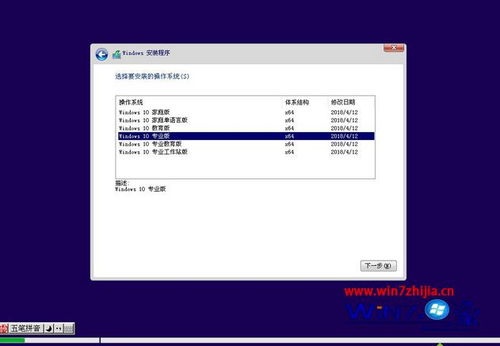
1. 将U盘插入电脑,并确保电脑已开启。
2. 打开PE系统制作工具,选择“U盘启动”功能。
3. 在弹出的窗口中,选择U盘并点击“开始制作”按钮。
4. 等待制作完成,制作过程中请不要拔掉U盘。
三、进入PE系统
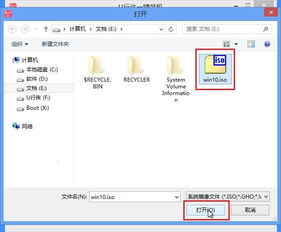
1. 将制作好的PE启动盘插入电脑,并重启电脑。
2. 在电脑启动过程中,按下F2、F10、DEL等键进入BIOS设置。
3. 在BIOS设置中,找到“Boot”选项,将启动顺序设置为“U盘启动”。
4. 保存BIOS设置并退出,电脑将自动重启。
5. 重启后,电脑将自动从U盘启动,进入PE系统。
四、安装Windows 10系统
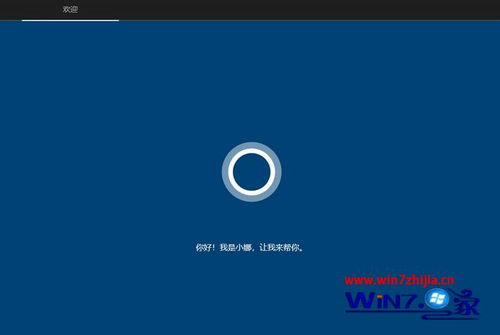
1. 在PE系统中,找到“Windows安装向导”或“系统安装”等选项。
2. 根据提示,选择安装Windows 10系统。
3. 选择安装路径,如C盘。
4. 等待安装完成,重启电脑。
5. 重启后,电脑将自动进入Windows 10系统。
通过以上步骤,我们可以轻松地进入PE系统,并安装或修复Windows 10系统。在操作过程中,请注意以下几点:
确保U盘容量足够,以免在制作过程中出现错误。
在BIOS设置中,确保将启动顺序设置为U盘启动。
在安装Windows 10系统时,请确保选择正确的安装路径。
相关推荐
教程资讯
教程资讯排行













